Word首行缩进2字符怎么设置, 如何设置Word首行缩进为2个字符?在我们日常写作中,为了文字的整体美观和规范,我们通常会设置首行缩进两个字符。那么我们应该如何设置呢?下面小编就教大家如何将Word首行缩进2个字符。我们一起来学习一下吧。
方法1
1、如下图所示,这里第一行需要缩进两个字符。
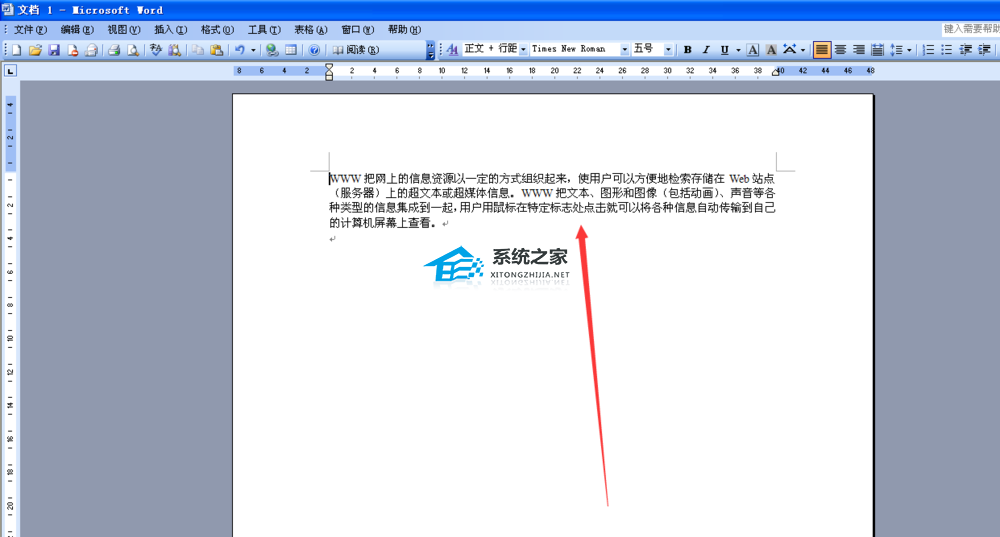
2. 首先全选,然后右键选择-段落。
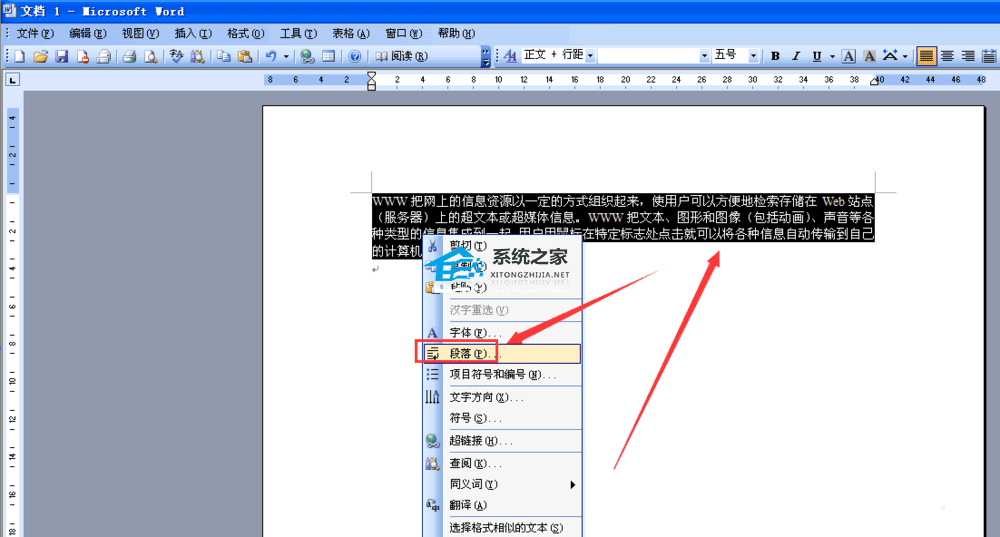
3. 在此处选择特殊格式的三角形符号。
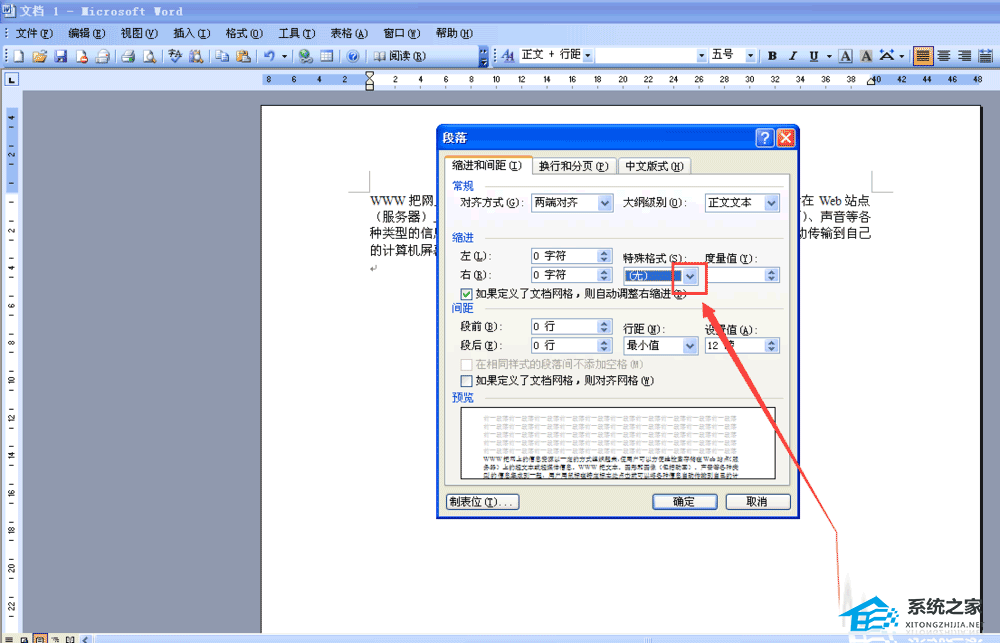
4. 出现第一行缩进。选择此项并单击“确定”。
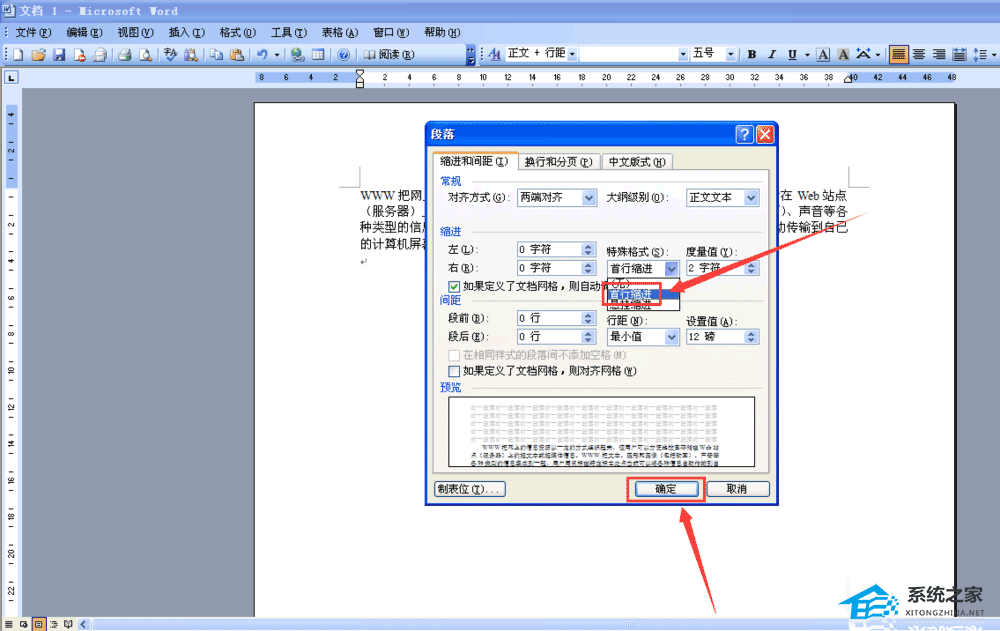
5.如下图所示,可以看到该段落的第一行有两个单词。
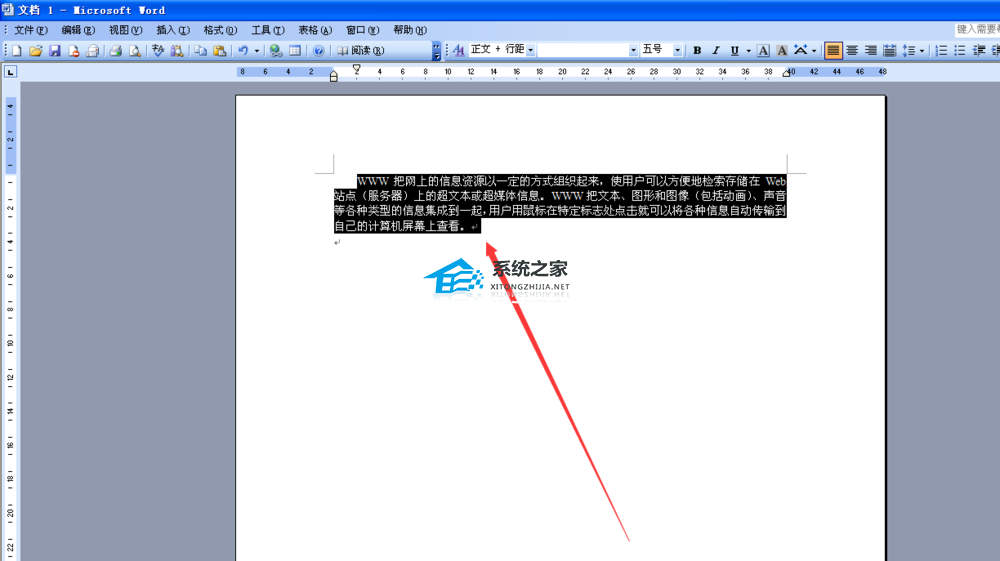
方法二
1. 首先全选,然后单击“格式化”。
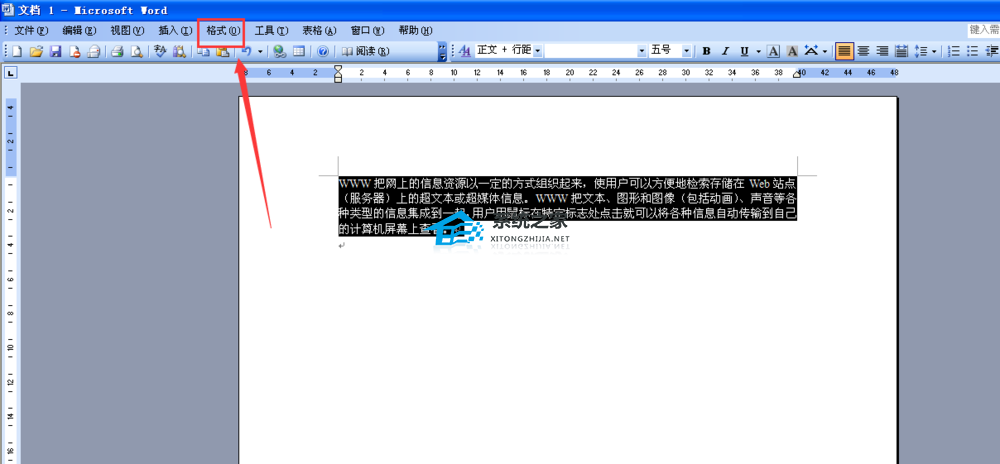
2. 然后选择段落。
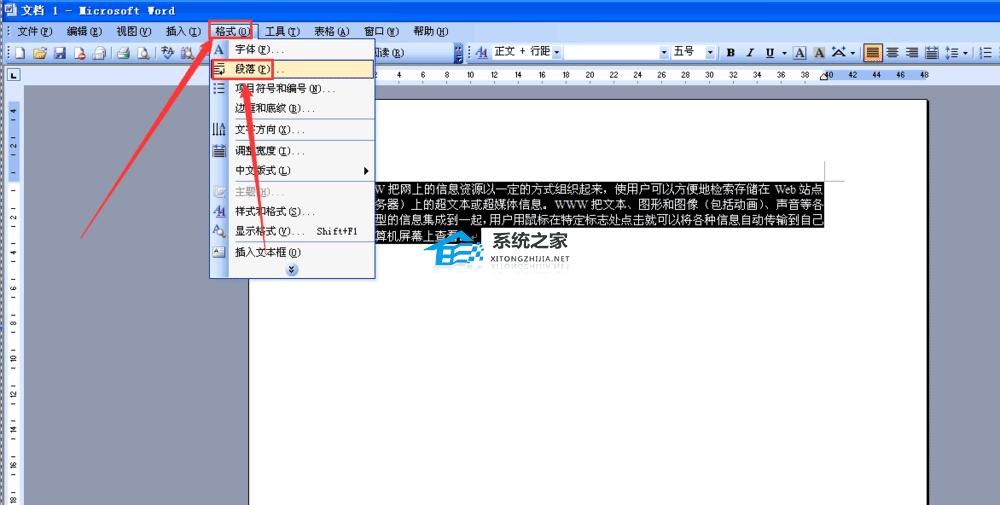
3. 在此选择特殊格式的首行缩进,然后单击“确定”。
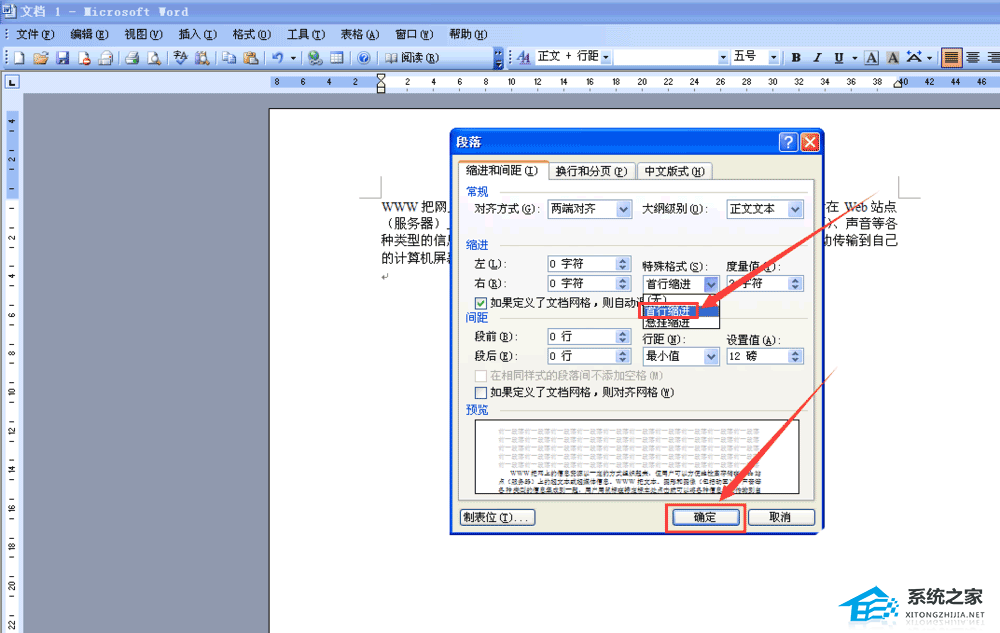
4.如下图所示,可以看到该段落的第一行有两个单词。
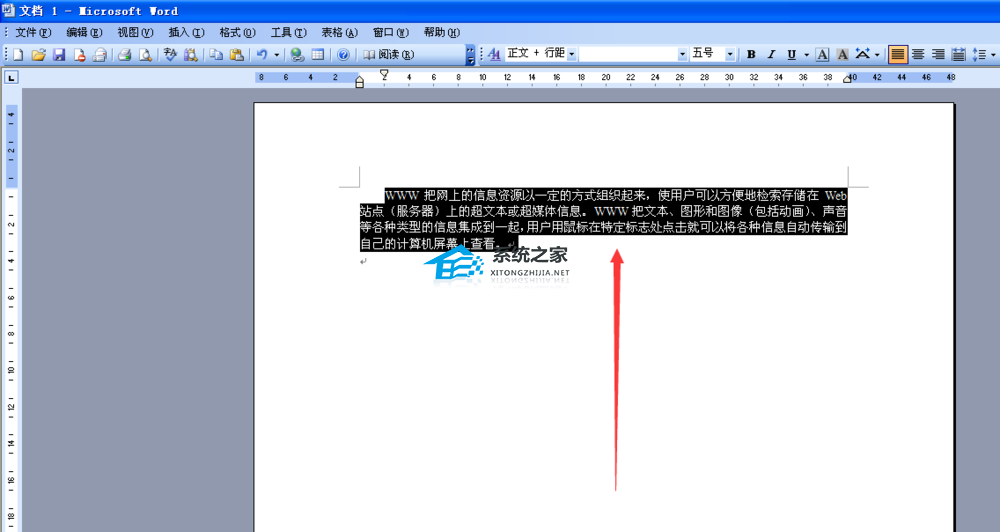
Word首行缩进2字符怎么设置,以上就是本文为您收集整理的Word首行缩进2字符怎么设置最新内容,希望能帮到您!更多相关内容欢迎关注。
